Sådan slår du undertekster til på Zoom

Lær hvordan du slår undertekster til på Zoom. Zooms automatiske undertekster gør det lettere at forstå opkaldsindholdet.
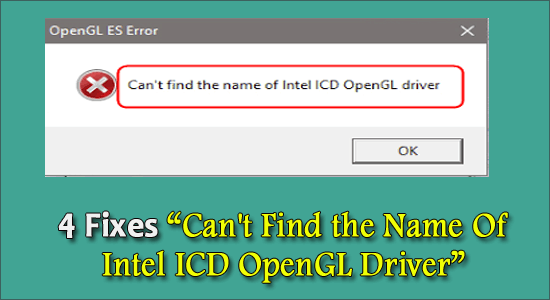
Hvis du bruger Windows, og du ser denne fejl, der siger "Kan ikke finde navnet på Intel ICD OpenGL-driveren" , er du ikke alene. Mange Windows-brugere rapporterer dette. Men den gode nyhed er, at du nemt kan ordne det selv med denne guide.
Når du åbner programmer som Google Chrome, NVIDIA GeForce Experience, Gephi, OSU, Origin og Tunelite, vises en Open ES Erro r, der siger, at navnet på Intel ICD OpenGL-driveren ikke kan findes .
Vurderet som fremragende på Trustpilot
Gratis driveropdatering
Det er en gratis løsning på alle driverrelaterede problemer til Windows 11, 10, 8 & 7. Og opdatere hele systemdrivere automatisk.
Denne OpenGL-driverfejl opstår hovedsageligt efter opgradering til Windows 10. Problemet sker for dig i de fleste tilfælde, fordi Windows 10 ikke kunne installere den rigtige grafikdriver til dig på Windows 10.
Du kan løse dette problem ved at opdatere grafikkortdriveren.
Sådan rettes "Kan ikke finde navnet på Intel ICD OpenGL-driveren"?
Følg rettelserne nedenfor og se, hvilken der klarer at løse dit problem.
Løsning 1 – Afinstaller Intel Display-driver
Allerførst foreslås det at afinstallere Intel-skærmadapteren, da denne problematiske driver forårsager problemer i dit tilfælde og viser fejl.
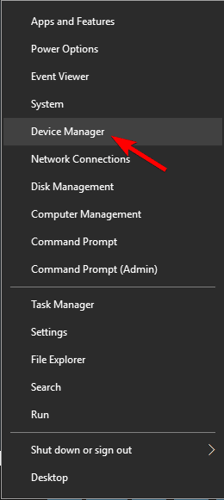
På dette tidspunkt er det sandsynligt, at Intel ICD OpenGL-driveren også vil blive afinstalleret sammen med Intel-driverens afinstallation. Du skal finde og installere den nyeste Intel-skærmdriver manuelt.
Løsning 2 – Download den nyeste Intel-grafikdriver
Du kan opdatere din driver ved at downloade den nyeste driver fra producentens websted.
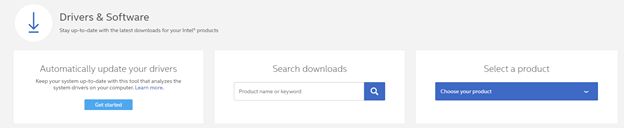
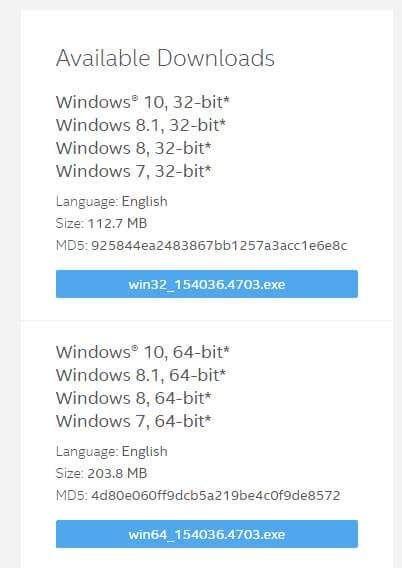
Løsning 3 – Skift applikationsversion til din pc-arkitektur
I vid udstrækning får du Intel ICD OpenGL-driverfejl, fordi dine applikationer som Chrome, OSU, Gephi, NVIDIA kan være på 32 bit, mens din pc kører på Windows 10 64-bit. Selvom det lyder absurd, kan du aldrig udelukke muligheden for, at du har downloadet en dårlig applikation, der er inkompatibel med Windows 10-arkitekturen.
I denne henseende bør du hellere tjekke pc'ens arkitektur først og derefter sikre dig, at applikationens arkitektur matcher operativsystemets arkitektur.
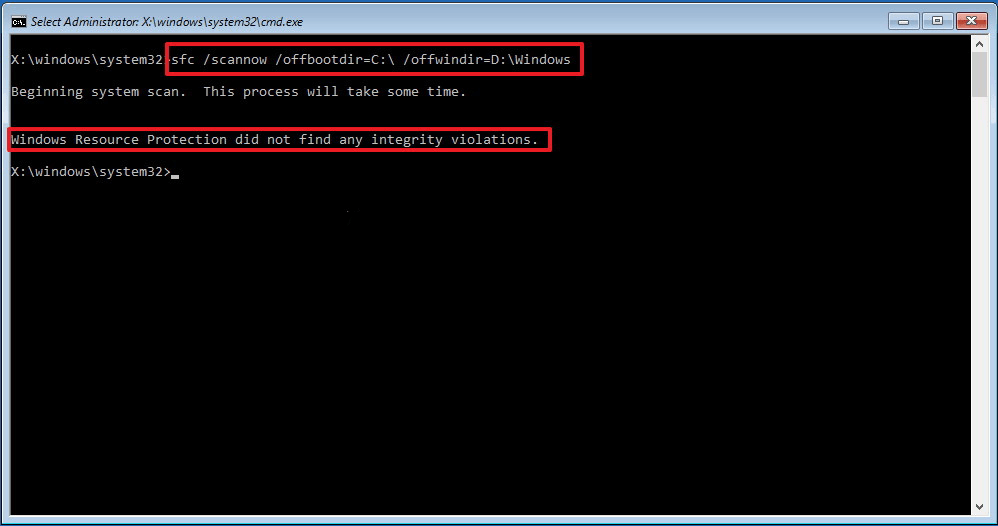
Løsning 4 – Rul tilbage til en ældre version af Intel Graphic Driver
Hvis ovenstående metoder ikke hjalp, er det meget muligt, at den generiske patch udgivet af Intel ikke gælder for din situation, og din pc-producent har ikke udgivet en driveropdatering, der endnu er specifik for din model. I dette tilfælde er den eneste brugbare løsning at vende tilbage til en ældre version, der fungerede fint med din computers specifikationer. Her er en hurtig guide til at gøre dette:
Anbefalet løsning til at løse driverproblemer på Windows OS
Dette er et avanceret værktøj, der bare ved at scanne én gang opdager og løser forskellige problemer og fejl relateret til driverne.
Med dette kan du også installere de nyeste drivere samt opdatere de eksisterende enhedsdrivere.
Konklusion
Så alt dette handler om " Kan ikke finde navnet på Intel ICD OpenGL-driverfejlen ."
Her prøvede jeg mit bedste for at liste de komplette rettelser ned for at løse fejlen Kan ikke finde navnet på Intel ICD OpenGL-driveren.
Følg løsningen givet én efter én. Jeg håber, at vores artikel formåede at rette fejlen i dit tilfælde.
Glem ikke at like og dele denne artikel med dine venner.
Held og lykke..!
Lær hvordan du slår undertekster til på Zoom. Zooms automatiske undertekster gør det lettere at forstå opkaldsindholdet.
Modtager fejludskrivningsmeddelelse på dit Windows 10-system, følg derefter rettelserne i artiklen og få din printer på sporet...
Du kan nemt besøge dine møder igen, hvis du optager dem. Sådan optager og afspiller du en Microsoft Teams-optagelse til dit næste møde.
Når du åbner en fil eller klikker på et link, vil din Android-enhed vælge en standardapp til at åbne den. Du kan nulstille dine standardapps på Android med denne vejledning.
RETTET: Entitlement.diagnostics.office.com certifikatfejl
For at finde ud af de bedste spilsider, der ikke er blokeret af skoler, skal du læse artiklen og vælge den bedste ikke-blokerede spilwebsted for skoler, gymnasier og værker
Hvis du står over for printeren i fejltilstandsproblemet på Windows 10-pc og ikke ved, hvordan du skal håndtere det, så følg disse løsninger for at løse det.
Hvis du undrede dig over, hvordan du sikkerhedskopierer din Chromebook, har vi dækket dig. Lær mere om, hvad der sikkerhedskopieres automatisk, og hvad der ikke er her
Vil du rette Xbox-appen vil ikke åbne i Windows 10, så følg rettelserne som Aktiver Xbox-appen fra Tjenester, nulstil Xbox-appen, Nulstil Xbox-apppakken og andre..
Hvis du har et Logitech-tastatur og -mus, vil du se denne proces køre. Det er ikke malware, men det er ikke en vigtig eksekverbar fil til Windows OS.
![[100% løst] Hvordan rettes meddelelsen Fejludskrivning på Windows 10? [100% løst] Hvordan rettes meddelelsen Fejludskrivning på Windows 10?](https://img2.luckytemplates.com/resources1/images2/image-9322-0408150406327.png)




![RETTET: Printer i fejltilstand [HP, Canon, Epson, Zebra & Brother] RETTET: Printer i fejltilstand [HP, Canon, Epson, Zebra & Brother]](https://img2.luckytemplates.com/resources1/images2/image-1874-0408150757336.png)

![Sådan rettes Xbox-appen vil ikke åbne i Windows 10 [HURTIG GUIDE] Sådan rettes Xbox-appen vil ikke åbne i Windows 10 [HURTIG GUIDE]](https://img2.luckytemplates.com/resources1/images2/image-7896-0408150400865.png)
